win10如何给磁盘分区合并 win10磁盘怎样合并分区
更新时间:2023-12-20 11:12:23作者:run
在使用win10操作系统时,我们可能会遇到需要合并磁盘分区的情况,合并磁盘分区可以将已分割的磁盘空间整合为一个单一的分区,从而提高磁盘的利用率和管理效率。可是win10如何给磁盘分区合并呢?在本文中,我们将为您详细介绍win10磁盘怎样合并分区,帮助您轻松完成这一操作。
操作方法:
通过磁盘管理可以实现win10分区合并,但是必要先删除相邻的分区,然后再使用“ 磁盘管理”中的“扩展卷”功能。
1、打开磁盘管理。(键盘按下组合键WIN+R,输入“diskmgmt.msc”)
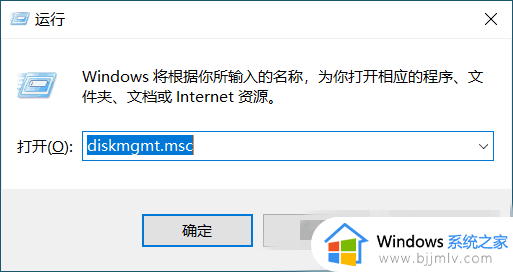
2、找到并删除要合并的分区例如,要将D盘合并到C盘,需要删除D。右键单击D,然后选择“删除卷”。
请注意,存储在D:上的所有数据都将丢失。如果有重要数据,建议在合并之前使用备份软件创建备份。
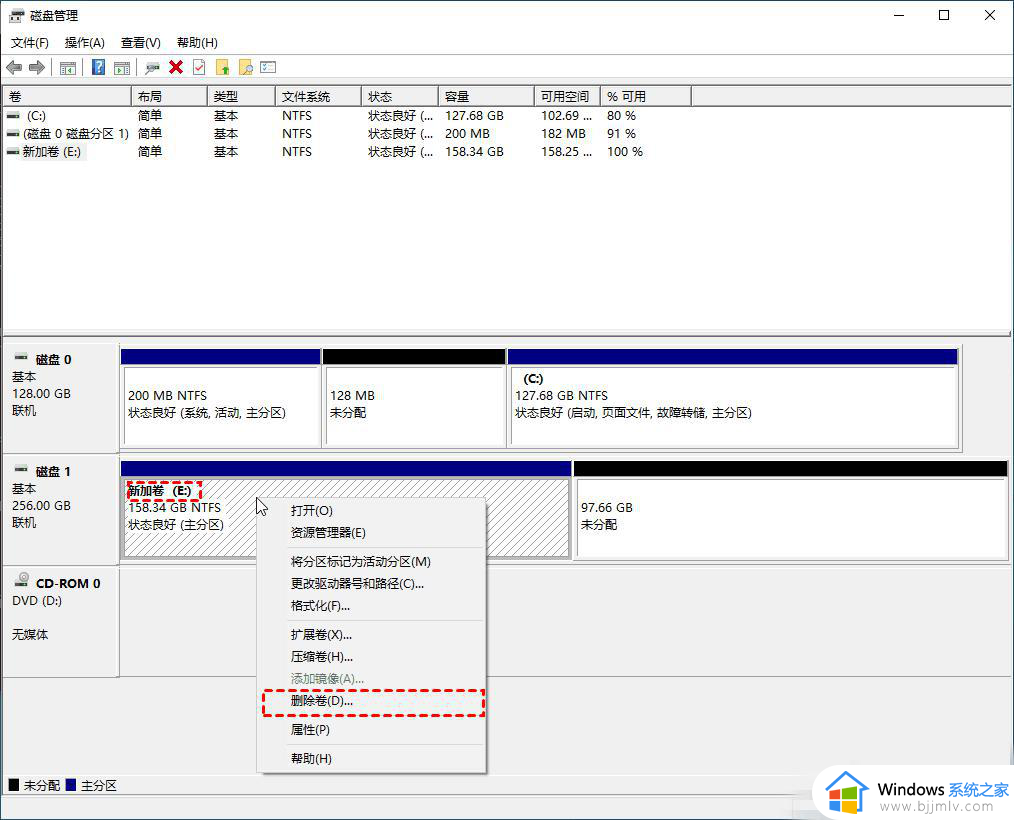
3、接下来,右键单击要合并到的分区,然后选择“扩展卷”选项。
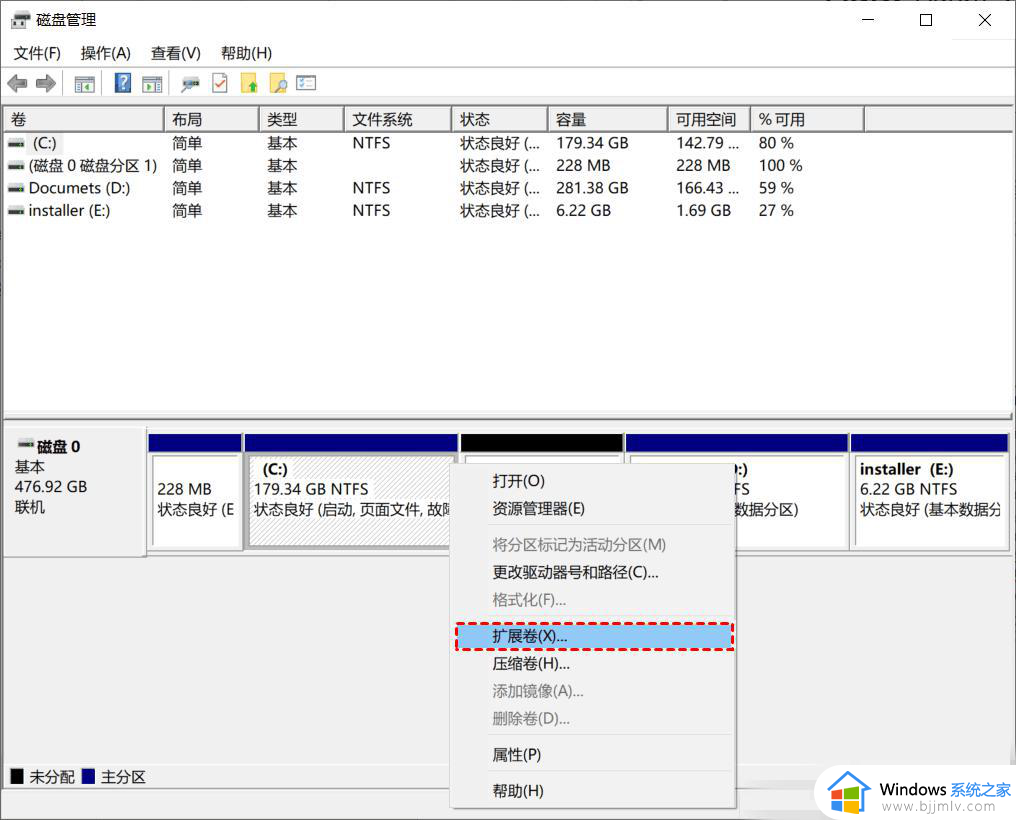
4、按照扩展卷向导,接受默认选项以合并分区。
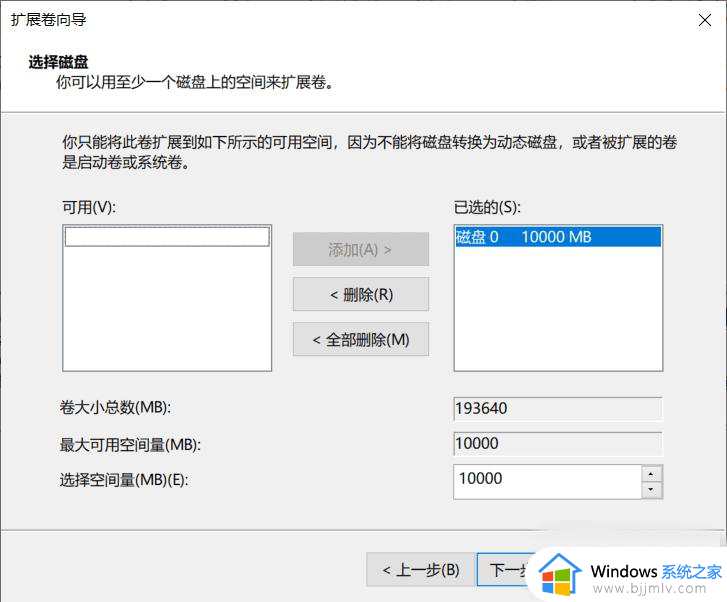
此功能无法直接解决分区合并问题,需要删除一个分区后并重建,需要删除数据。
以上是关于win10磁盘怎样合并分区的所有步骤,有遇到过相同问题的用户就可以根据小编的步骤进行操作了,希望能够对大家有所帮助。
win10如何给磁盘分区合并 win10磁盘怎样合并分区相关教程
- win10磁盘合并分区方法 win10电脑磁盘如何合并分区
- win10怎么合并两个磁盘分区 win10电脑如何合并两个磁盘分区
- win10磁盘怎么分区合并 合并win10磁盘的步骤
- win10未分配磁盘怎么合并 win10未分配磁盘合并步骤
- win10怎么合并硬盘分区 win10如何合并硬盘分区
- win10两个盘合并成一个盘的步骤 win10如何合并两个分区
- win10u盘分区合并方法 win10u盘分区怎么合并
- win10两个未分配磁盘怎么合并 win10如何将两个未分配的磁盘合并
- win10合并两个分区设置方法 win10如何合并两个分区
- win10如何合并不相邻磁盘 win10怎么合并不相邻的磁盘
- win10如何看是否激活成功?怎么看win10是否激活状态
- win10怎么调语言设置 win10语言设置教程
- win10如何开启数据执行保护模式 win10怎么打开数据执行保护功能
- windows10怎么改文件属性 win10如何修改文件属性
- win10网络适配器驱动未检测到怎么办 win10未检测网络适配器的驱动程序处理方法
- win10的快速启动关闭设置方法 win10系统的快速启动怎么关闭
win10系统教程推荐
- 1 windows10怎么改名字 如何更改Windows10用户名
- 2 win10如何扩大c盘容量 win10怎么扩大c盘空间
- 3 windows10怎么改壁纸 更改win10桌面背景的步骤
- 4 win10显示扬声器未接入设备怎么办 win10电脑显示扬声器未接入处理方法
- 5 win10新建文件夹不见了怎么办 win10系统新建文件夹没有处理方法
- 6 windows10怎么不让电脑锁屏 win10系统如何彻底关掉自动锁屏
- 7 win10无线投屏搜索不到电视怎么办 win10无线投屏搜索不到电视如何处理
- 8 win10怎么备份磁盘的所有东西?win10如何备份磁盘文件数据
- 9 win10怎么把麦克风声音调大 win10如何把麦克风音量调大
- 10 win10看硬盘信息怎么查询 win10在哪里看硬盘信息
win10系统推荐